Как сохранить пин на доску
Обновлено: 25.04.2024
Доски с Пинтерест: что это такое и как пользоваться?
Мои доски в Пинтерест: как создать и добавить Пины?
Когда участники социальной сети Пинтерест находят интересные Пины во всемирном каталоге идей, как правило, нажимают на красную кнопку «Сохранить», чтобы добавить новую идею на одну из своих досок. Доски можно создавать как заранее, так и в процессе сохранения Пинов.
- Нажмите на значок профиля в верхней части страницы Pinterest.
- Нажмите Создать доску в верхней части списка досок.
- Выберите название доски (например: Пины для рукоделия) и присвойте ей какую-нибудь категорию (например: Изделия своими руками и ремесла).
- По завершении нажмите Сохранить доску, чтобы создать доску.
- Нажмите на красную кнопку «Сохранить» на визуальной закладке, которую вы хотите сохранить и создать доску .
- Введите название для вашей доски (например: Пины для бижутерии) и укажите, хотите ли вы чтобы она была секретной, или же видимой для всех.
- По завершении нажмите Сохранить доску, чтобы создать доску и сохранить Пин.
Во внимание: Вы всегда в любой момент можете изменить или удалить доску. При удалении доски все приколотые к ней Пины тоже удаляются. Вы не сможете восстановить удаленные Пины и доски.

На каждой из ваших досок и разделах присутствует вкладка «больше идей». Вы можете исследовать новые рекомендации от Pinterest, вдохновленные идеями, которые вы уже сохранили. Вы также увидите предложения для новых разделов, которые вы можете добавить, чтобы упорядочить свои идеи.
Групповые доски в Пинтерест
Пропали доски в Пинтересте? Если общая доска не отображается в вашем профиле, возможно, вы случайно вышли из состава ее участников или вас удалил создатель доски. Если вы вышли из состава общей доски по ошибке, попросите ее владельца пригласить вас повторно.
У вас не получается пригласить кого-либо на доску? Убедитесь, что вы с этим человеком подписаны друг на друга. Затем попробуйте удалить приглашение и снова пригласить его (или попросите его удалить приглашение и вновь пригласить вас). Помните, если доска была создана не тем пользователем, который вас приглашает, то, возможно, вы не увидите приглашение, пока оно не будет утверждено владельцем.
Если пропали групповые доски в Пинтерест, исследуйте причину и найдите решение в справочном центре Пинтерест для новичков.
Секретные доски в Пинтерест: как скрыть все Пины?
Доски в Пинтерест также могут быть важной частью вашей деловой идентичности на Pinterest. Секретная доска идеально подходят для планирования сюрпризов или коллекционирования идей для подарков. Только вы (и другие пользователи, которых вы добавили в секретную доску) можете просматривать сохраненные на нее пины.Что сделать доску секретной, перейдите к редактированию доски и поставьте галочку напротив Секретная
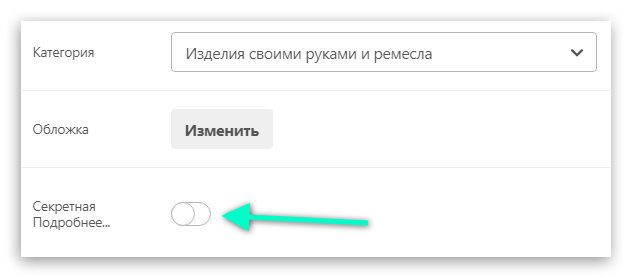 |
| Как сделать доску в Пинтерест секретной? |
Секретные доски видны только вам и пользователям, которых вы пригласили. Если добавить Пин на скрытую доску, его никто не увидит ни в одном из разделов Pinterest.
Как искать Пины в Пинтерест?
Что облегчает поиск и увеличить опыт обнаружения во всемирном каталоге идей, Пинтерест предлагает разные ключевые слова, которые можно добавить в поисковый запрос. Они появляются под поисковой строкой в результате поиска по определенным поисковым фразам (ключевым словам, или словосочетаниям) Например, можно выбрать «Пины своими руками» или «Пины для рукоделия» .

Пины в Pinterest: Как добавить свои фото, картинки и видео в Пинтерест?
Pinterest позволяет размещать контент, включая фотографии, комментарии, ссылки и другие материалы. Все, что вы публикуете или иным образом предоставляете во всемирном каталоге идей, называется «Пользовательский контент». Вы можете сохранять Пины, которые находите в Pinterest, а можете добавлять интересные находки с любимых сайтов за пределами всемирного каталога идей. Чтобы сохранить интересные открытия, сделанные в Pinterest, выполните следующие действия:
- Наведите курсор на Пин, который хотите сохранить, и нажмите кнопку Сохранить. Или же нажмите Пин, чтобы увеличить его, а уже потом нажмите «Сохранить».
- Добавьте или измените описание Пина.
- Выберите доску для визуальной закладки.
- Нажмите значок «+» в нижнем правом углу страницы Pinterest, а затем выберите «Сохранить» с веб-сайта.
- Введите адрес веб-сайта.
- Нажмите Найти изображения.
- Выберите понравившееся изображение и нажмите кнопку «Сохранить».
- Добавьте или измените описание Пина.
- Выберите доску для Пина.
- Нажмите на значок «+» в правой нижней части страницы Pinterest, а затем выберите «Загрузить Пин»
- Выберите изображение и найдите файл на своем компьютере.
- Выберите доску для Пина и добавьте описание.
- Нажмите «Сохранить».
Пины в Пинтерест: Виды и форматы визуальных закладок
Всемирный каталог идей Pinterest — это визуальная социальная сеть, которая содержит более 2 млрд. Пинов. В настоящее время онлайн сервис Pinterest поддерживает загрузку и хранение Пинов в нескольких графических форматах.
Идеальное соотношение сторон для вертикального штыря составляет 2:3 — 600 пикселей в ширину и 900 пикселей. Штыри, которые намного длиннее, чем это, не рекомендуются, поскольку они могут быть показаны усеченными в некоторых местах, а Pinners нужно будет закрыть, чтобы увидеть весь вывод. Узнать больше
Пины в Пинтерест: Типы визуальных закладок
Подробные Пины (на англ. Rich Pins) - это расширенные Пины, которые предоставляют Пинтерест и пользователям всемирного каталога идей дополнительную информацию с сайта-источника. Существует пять типов Богатых Пинов, но все они имеют несколько общих черт, которые отличают их от обычных пользовательских Пинов.
Подробные визуальные закладки отображают значок и имя исходного сайта над жирным шрифтом. На этом изображении показан Rich Pin, как показано в фиде Pinterest (слева), по сравнению с булавкой с той же страницы, созданной до того, как Rich Pins были включены (справа). Обзор всех типов Подробных Пинов в Пинтерест
Статистика Пинов в Пинтерест для бизнеса
Вы можете легко просматривать основные показатели эффективности непосредственно на своих Пинах. Статистика Pins показывает все способы, которыми пользователи взаимодействовали с вашим содержимым в Pinterest. С помощью этой статистики вы можете оценить эффективность своих Пинов, что позволит быстрее оптимизировать вашу стратегию.
Чтобы просмотреть статистику Пинов сохраненных с вашего сайта, убедитесь, что у вас есть бизнес-профиль в Pinterest и подтвержденный веб-сайт. Вы увидите статистику по всем сохраненным булавкам, и эти показатели будут видны только вам. Вы также увидите статистику взаимодействий с вашими Пинами, которые не привязаны к доменному имени. Об этом вы можете узнать в справочном центре Пинтерест для бизнеса
Что может быть реально опробованно на себе и в Pinterest?
Если рассматривать данный вид взаимодействия на конкретных примерах, тогда следующая практика уместного использования функции «опробовано» поможет вам быть своим среди жителей всемирного каталога идей.

Допустим, что вы ежедневно посещаете социальный онлайн сервис Pinterest, чтобы найти оригинальные идеи для вязания крючком для начинающих. Или быть может вы просто ищите бесплатные схемы вязания спицами, чтобы скачать и создать оригинальные подделки своими руками. И давайте на минутку представим, что вы обнаружили на Pinterest интересный фотоколлаж, где изображены красивые схемы для вышивки крестиком, которые вы уже бесплатно скачали в PDF формате (как пример) и дельно использовали находку для реализации оригинальной работы своими руками. В данном случае, вы можете поделиться своим опытом с другими участникам всемирного каталога идей Pinterest.
Как опробовать Пин и поделится своим опытом на Pinterest?
Если вы еще не опробовали это Пин, тогда вам нужно выполнить всего несколько простых действия.  |
| Вы опробовали этот Пин в Пинтерест? |
- Выберите Пин
- Нажмите на «Добавить фотографию или заметку»
- Перетяните или загрузите фото процесса самой работы, или уже готового изделия, который каждый из участников мог бы реализовать после бесплатного скачивания схемы для вязания. Вы также можете добавить текстовую заметку, как напутствие или полезный совет к фотографиям и опубликовать Пин в социальной сети Facebook.
Как удалить свои заметки из опробованных Пинов на Pinterest?

Чтобы удалить добавленные заметки и фото, вы можете перейти в раздел «опробовано» и найти все Пины, которые вы опробовали в онлайн сервисе Pinterest.

Получи нашу книгу «Контент-маркетинг в социальных сетях: Как засесть в голову подписчиков и влюбить их в свой бренд».
В фотохостинге есть возможность составлять подборки понравившихся снимков в своем аккаунте. В статье мы разберем, как скачивать картинки с Пинтерест, как сохранять фото на телефон или компьютер, как качать изображения, доски и пины в хорошем качестве с Pinterest на Айфон (Iphone).
Как загрузить все на ПК
Это очень просто! Откройте фотографию и нажмите на нее правой кнопкой мыши. Выберите «Сохранить как». Второй способ – перейти на сайт-источник снимка (достаточно нажать на него) и выполнить те же действия.

Предполагается работа из приложения Pinterest. Чтобы скачать картинку, коснитесь трех точек над ней. Откроется меню, в котором нужно выбрать «Сохранить изображение».

Также вы можете сделать скриншот экрана и затем обработать его в редакторе. В этом случае скрин загрузится не только на телефон, но и на отдельную доску в вашем аккаунте.
Как сохранять картинки из Пинтерест
Если вы хотите отметить Pinterest как хранилище красивых снимков, установите в браузер специальное расширение. Она поможет быстро отмечать найденные идеи. Откройте сайт и в правом нижнем углу нажмите на плюс. Затем на «Установить кнопку». Далее следуйте указаниям системы.

Когда вы захотите скачать какую-то визуальную информацию, нужно будет нажать на значок-логотип справа вверху браузера и выбрать пин.
Чтобы сделать коллаж, откройте свой профиль (название в правой части экрана) и нажмите «Создать доску». Введите имя – «Готово». Добавьте разделы и картинки.
Pinterest – уникальная в своем роде платформа для людей, чья деятельность связана с визуальным искусством. На ней вы можете найти источники вдохновения и точные референсы для своей работы, а также поделиться собственным творчеством.
Фиксировать чужие и личные вдохновляющие изображения, составлять коллекции и размещать свои работы в Pinterest нужно на так называемых досках. Названию они обязаны англоязычному термину moodboard – им пользуются арт-директора, фотографы, режиссеры, стилисты и другие работники визуальных искусств. В этой статье мы расскажем о том, с чего следует начать исследование Pinterest и как создать доску в Пинтерест, а также как управлять такими досками.

Для начала вам будет необходимо зарегистрироваться на сайте – создавать доски инкогнито вы не сможете. Войти на сервис можно посредством Facebook или Google, но вы можете пройти полную регистрацию с нуля, если у вас нет соответствующих аккаунтов.
Создание доски в версии сайта на десктопе
Итак, теперь у вас есть аккаунт на Pinterest. Можете приступать к формированию собственного мудборда – для этого выполните следующие действия.

- Находясь на главной странице сайта, перейдите в свой аккаунт, нажав на ваше имя в правом верхнем углу;
- Нажмите на знак “плюс” прямо над вашим никнеймом – и сервис предложит вам создать доску или пин.
Доска обязательно должна быть проименована – это важно как для Pinterest, так и для вас: создайте точное, интуитивно понятное название, которое не вызовет у вас вопросов в дальнейшем. Если вы хотите, чтобы мудборд был виден только вам, поставьте галочку на пункте “Видимость” – тогда ваша доска станет секретной. Изменить параметры видимости вы сможете и позже.
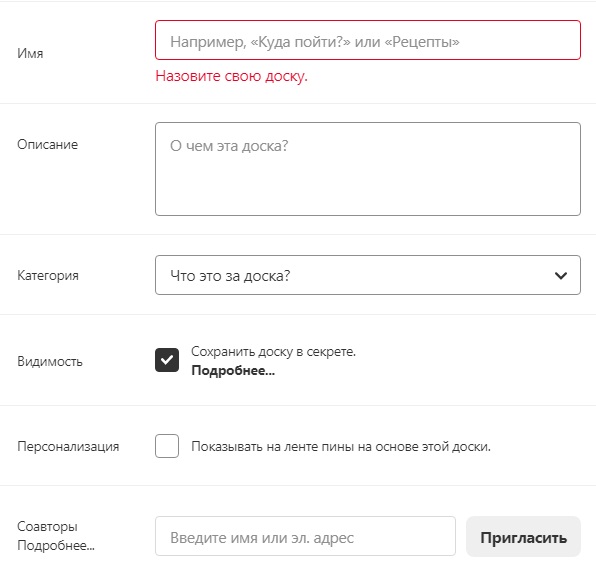
Создание доски в мобильной версии Pinterest
На смартфоне осуществить это действие еще проще:
- зайдите на сайт;
- нажмите на знак “плюс” справа от поиска;
- выберите нужное действие во всплывшем окне.
Управление доской
После того как вы создали доску, вы можете добавлять на нее пины. Это могут быть как загруженные вами фотографии, так и чужие изображения. Вы можете упорядочить их, сделав крупнее или мельче, а также менять их расположение на мудборде.
Когда доска уже не нужна, то возникает вполне логичный вопрос: как удалить доску в Pinterest?
В каждой доске можно создать дополнительный раздел – он будет отображаться прямо над основным мудбордом. Также вы можете объединять свою доску с другими, делиться доступом к ней с пользователями или же, как было сказано выше, вовсе закрыть ее от посторонних глаз или архивировать. Все эти функции доступны в разделе редактирования (иконка – карандаш).
Именно там вы сможете и удалить неактуальный для вас мудборд. Будьте внимательны: функции восстановления досок и пинов на Pinterest нет.
Преимущества мудбордов на Pinterest
Теперь вы знаете, как создавать доски в Пинтерест и управлять ими. Стоит сказать несколько слов о том, чем так хорош Pinterest и почему ему можно доверить все ваши идеи и мудборды.
- Большое количество пользователей – следовательно, огромный объем контента, в основном довольно качественного.
- Интуитивная система. Новичку Pinterest может показаться хаотичным и сложным, но это не так: вам просто нужно понять его структуру.
- Возможность создавать красиво оформленные доски и редактировать их вместе с другими пользователями в режиме реального времени. Это очень важно, если вы работаете в творческой команде, каждый участник которой вносит свой вклад в видение. К тому же, создавая доску онлайн, вы гарантированно не потеряете ни одно изображение.
Читайте также:

